荣耀平板电脑触屏笔使用方法是什么?使用中常见问题有哪些?
6
2025-05-23
随着数字监控技术的普及,越来越多的用户选择使用平板电脑来查看和控制监控摄像头。平板电脑因其便携性和操作简便性,成为了监控系统管理中不可或缺的工具之一。本文将详细指导您如何在平板电脑上查看与管理监控摄像头,确保您能够轻松掌握这一技能。
在开始之前,请确保您的平板电脑已经安装了必要的监控应用程序。这通常是由监控摄像头的制造商提供的,或者您可以从应用商店中下载通用的监控软件。
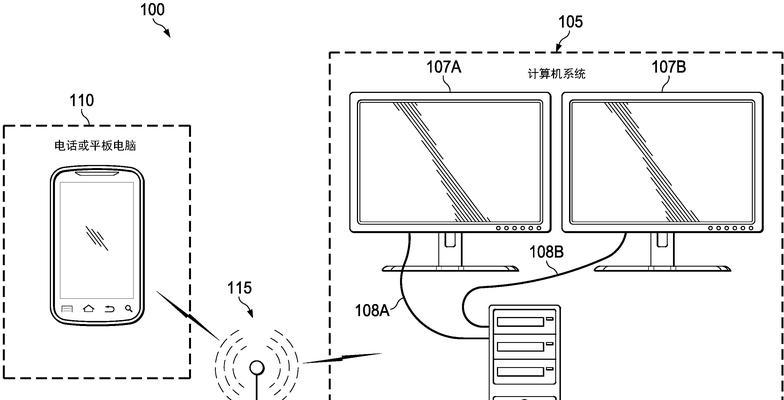
在平板电脑上查看监控之前,首先需要确认监控摄像头已经正确连接到网络,并且其IP地址是可用的。您可以通过以下步骤进行检查:
1.登录监控摄像头的配置页面(通常通过在浏览器中输入IP地址来实现)。
2.检查摄像头状态,确保它已经连接到网络,并且工作正常。
3.记录下摄像头的IP地址,因为稍后会用到。
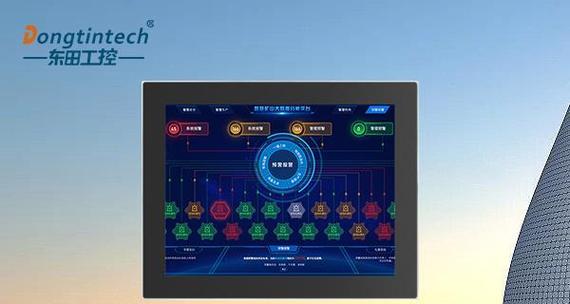
步骤一:启动监控应用程序
1.打开您的平板电脑,找到并启动之前安装好的监控应用程序。
2.如果是首次使用,应用程序会提示您进行设备添加或扫描。
步骤二:添加监控摄像头
1.在应用界面中选择“添加设备”或“新建监控点”。
2.输入监控摄像头的IP地址以及登录凭证(用户名和密码),然后保存设置。
步骤三:连接并查看监控画面
1.完成设备添加后,应用程序会开始搜索并连接到监控摄像头。
2.连接成功后,您将看到摄像头的实时监控画面。
3.此时,您可以进行查看、录像、回放等操作。

问题一:无法连接摄像头
如果无法连接到监控摄像头,请检查以下几点:
确认监控摄像头与平板电脑处于同一局域网内。
检查网络权限设置,确保应用程序可以访问网络。
如果摄像头是通过NVR(网络视频录像机)连接,请确保NVR与平板电脑也处于同一网络。
问题二:监控画面卡顿或不清晰
解决监控画面卡顿或不清晰的方法包括:
检查网络带宽是否足够,带宽不足会直接影响画面流畅度。
调整应用程序的视频分辨率设置,降低分辨率有时可以提升流畅度。
确认监控摄像头硬件性能是否满足当前的使用需求。
技巧一:远程查看监控
通过配置端口映射或者使用DDNS(动态域名解析服务),您可以从外部网络远程查看监控画面。
技巧二:多用户管理
有些监控应用程序支持多用户登录,这样可以方便不同用户查看和管理监控。
技巧三:智能报警
利用智能分析功能,监控摄像头可以在检测到异常移动或声音时发送报警到您的平板电脑,提高安全性。
通过以上步骤,您现在应该可以在平板电脑上轻松查看和管理您的监控摄像头了。记住,正确配置和定期维护监控系统是确保其正常运行的关键。希望本文的指南能够帮助您高效地进行监控查看和管理。如果还有其他疑问或需要进一步的帮助,请参考监控摄像头的用户手册或联系技术支持。
版权声明:本文内容由互联网用户自发贡献,该文观点仅代表作者本人。本站仅提供信息存储空间服务,不拥有所有权,不承担相关法律责任。如发现本站有涉嫌抄袭侵权/违法违规的内容, 请发送邮件至 3561739510@qq.com 举报,一经查实,本站将立刻删除。